Warning: Undefined array key 1 in /home/wonder-boy/wonderboy01.com/public_html/wp-content/themes/jstork19_custom/functions.php on line 37
Warning: Undefined array key 2 in /home/wonder-boy/wonderboy01.com/public_html/wp-content/themes/jstork19_custom/functions.php on line 40
こんにちは。wonder boyです。
今回は、Bingウェブマスターツールの登録方法についてお教えしていきます。前回は、グーグルのウェブマスターツールに登録しましたね。
Bingって?
Bingというのは、昔はMSNという名前でした、私と同じくらいの年齢の人は、MSNメッセンジャーなんて聞いたことありませんか?あのMSNです。09年にBingと名前が変わりました。そんなことは、さておいてBingですが、日本でも使用している人は少ないですが、登録しておいて損はありません。初期のSEO対策としてぜひ登録しておいてくださいね。
では、さっそく本題に入って行きましょう。
Bingマスターツールにアクセス
まずは、 ⇒ こちらにアクセスしてください。
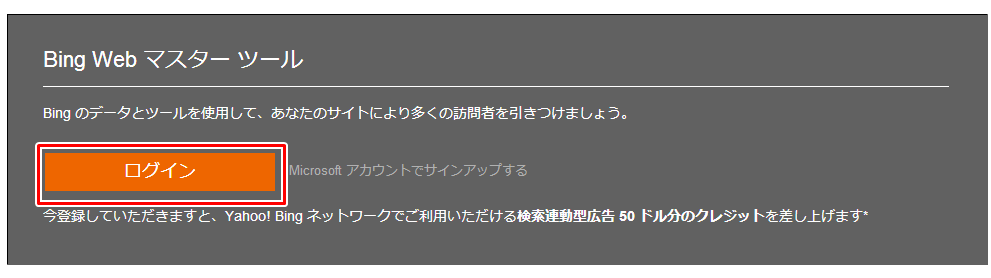
Bingwebマスターツールという画面にとびます。ここのログインをクリックします。
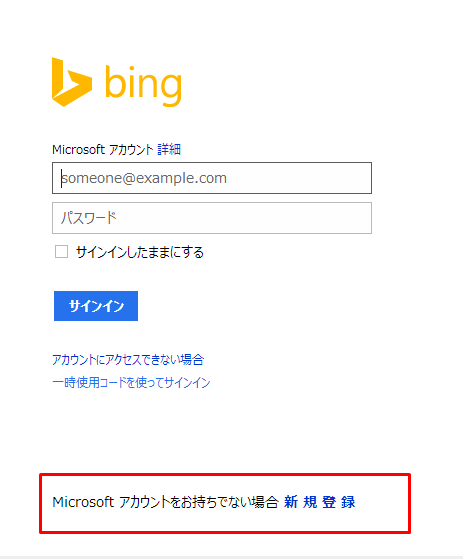
bingのログイン画面に飛びます。あなたが、すでにmicrosoftアカウントをお持ちの場合は、ここに入力してログインをして下さい。ほとんどの方は、アカウントは持っていない状態だと思いますので、下にある、新規登録をクリックします。
マイクロソフトアカウントの作成
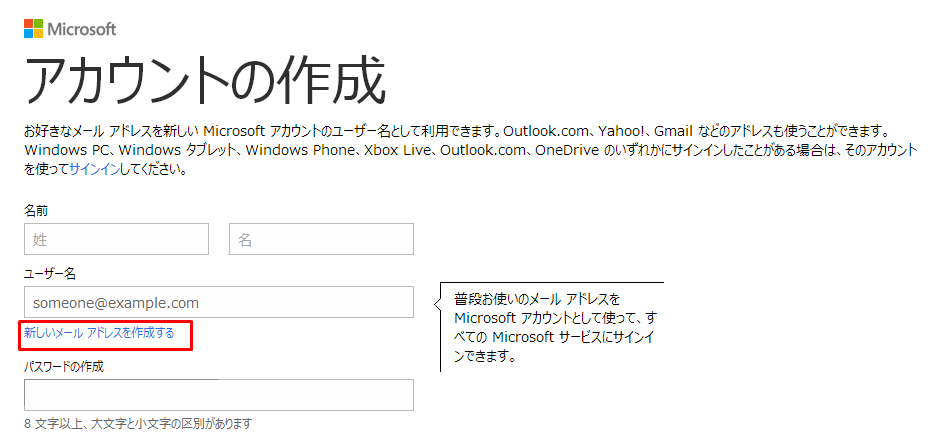
アカウントの作成という画面に切り替わります。必要事項を入力していきましょう。ユーザー名にはメールアドレスを入力するのですが、ここは、すでにお持ちのメールアドレスを入力しても構いません、ここで、新しいメールアドレスを作成する場合は、赤枠の中の【新しいメールアドレスを作成する】をクリックし、作成して下さい。*ここで、新しいメールアドレスを作っておくと、後々の承認作業等がショートカットできるので、できることなら作成しておいたほうが便利です。

下の方まで入力が済んだら、アカウントの作成をクリックします。アカウントの作成ができたら
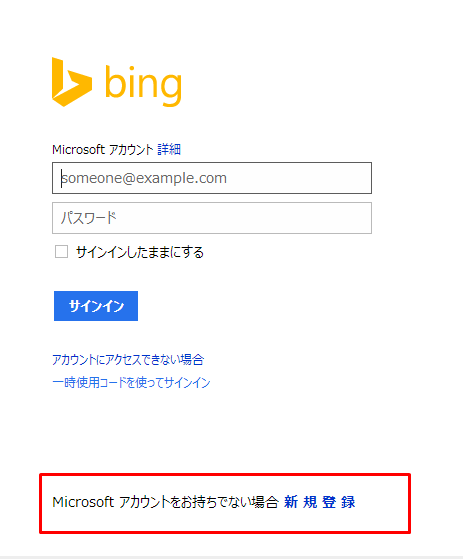
最初のこの画面に戻ってログインをしていきましょう。
サイトの登録
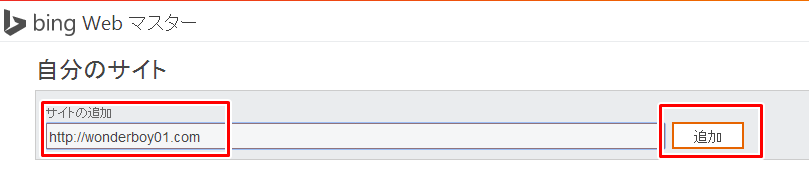
bing Webマスターというページにとびます。早速サイトを追加しましょう。サイトの追加というところに、あなたのサイトのURLを入力し、追加をクリックします。
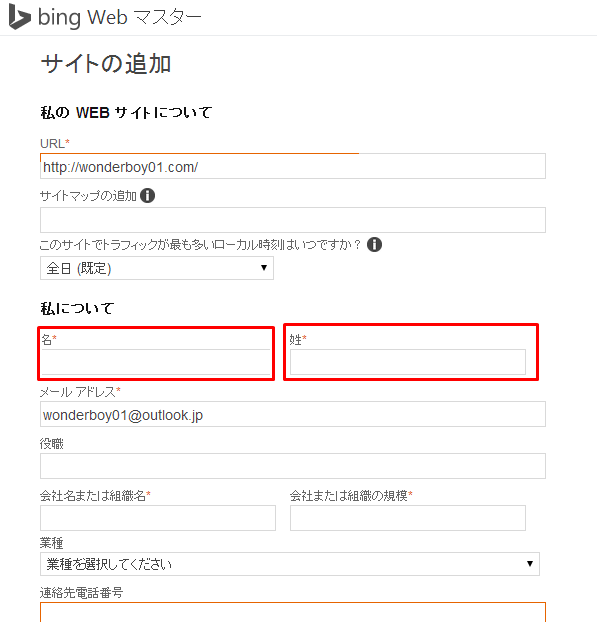
必要事項に従って入力していきましょう。名・姓の横に赤い*のマークがあることがわかりますか?実は、その下のメールアドレス、会社名のところにもありますが…。この*の部分は必須入力箇所になるので、必ず入力して下さい。会社名等は、適当に入力して頂いてもかまいません。
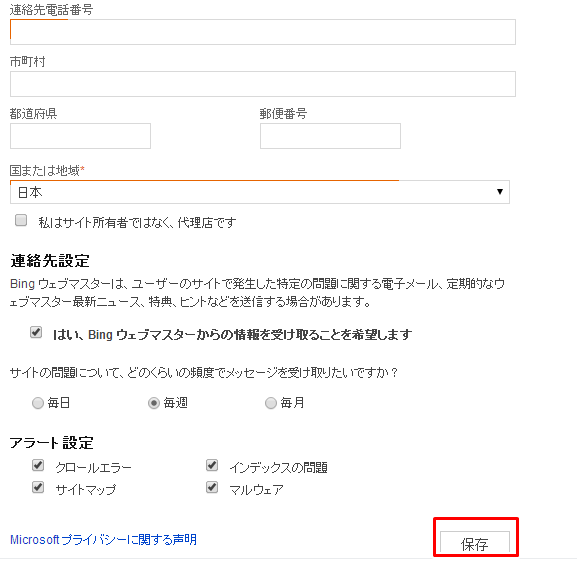
入力が終わったら保存をクリックします。続いて、サイトの所有権の確認作業に移ります。
サイトの所有権確認
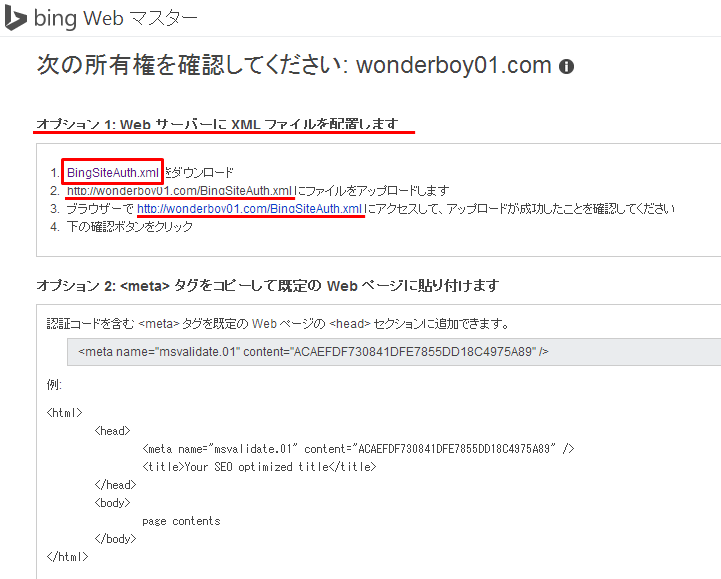
グーグルウェブマスターツールに登録した際にも行った、サイトの所有権の確認作業が必要になります。なぜ、こんなことをするのかというと、例えば、私のブログをウェブマスターツールに登録しようと思えば、先ほどのページまでは誰でも行うことができるわけです。
ですが、ウェブマスターツールに登録すると、そのサイトにおける重大な情報がわかってしまうため、必ずサイトの所有者かどうかを確認されます。下記の手順通りやっていただければ、簡単なので安心して下さいね。
さて、所有権の確認方法として、いくつか方法があるのですが、オプション1という方法で今回は、行っていきます。まずは。BingSiteAuth.xmlというところをクリックし、ファイルをダウンロードします。予めデスクトップにダウンロードしておくと便利ですよ。
次に、FFFTPを立ち上げます。あなたが、登録したいドメインのファイルを開きその中のpublic_htmlというところに先ほどダウンロードしたファイルをアップロードしていきます。

今度は、今アップロードしたファイルの確認作業に移ります。
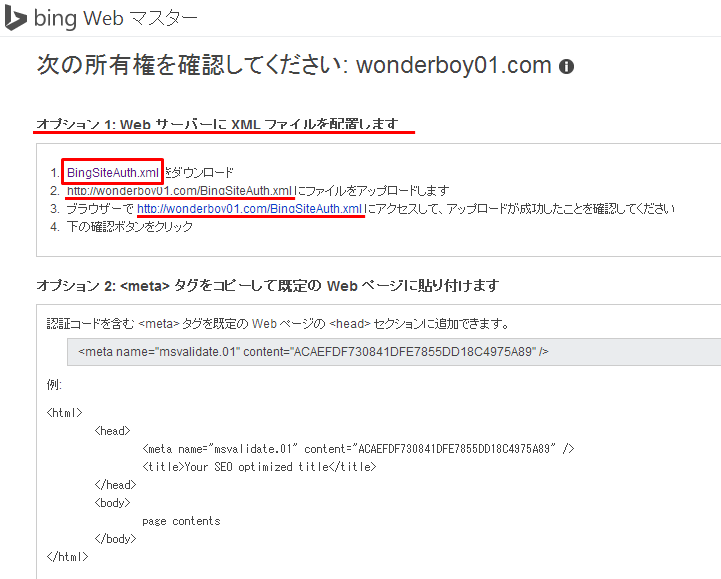
ここの3番めですね、URLがありますので、そこにアクセスしてください。アップロードが確認できていることが終わったら

確認をクリックして終了です。自動でウェブマスターツールにとびます。
登録完了
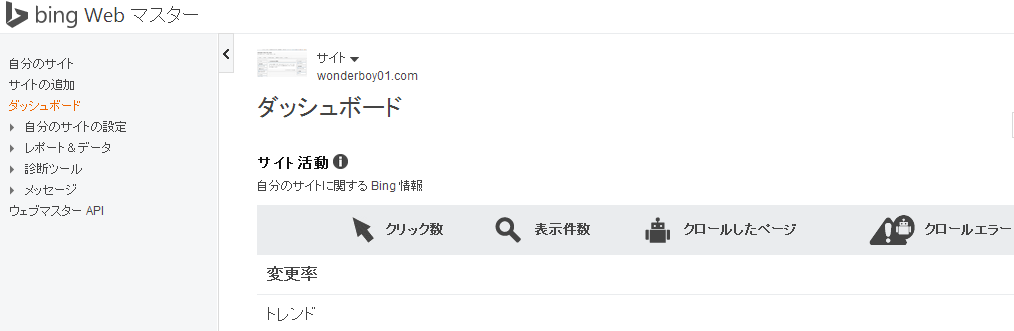
このような画面が出てくれば成功です。
Bingのウェブマスターツールの登録方法は以上になります。
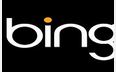
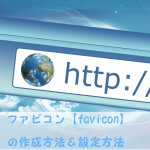




コメントを残す